调节win7笔记本电脑分辨率的方法
时间:2017-11-14 20:05
小编:易激活
我们使用的电脑,当然是分辨率越高越好,不过前提是要支持,这样屏幕的清晰度才会达到最佳,不过也有利有弊,分辨率太高,我们在使用电脑的过程中眼睛容易疲劳,那么怎样调节才好呢?接下来就让小编来为大家做具体的介绍。
步骤如下:
一、笔记本分辨率怎么调
第一步:首先在笔记本桌面空白位置点击鼠标右键,在弹出的选项菜单中点击“屏幕分辨率”;
第二步:接下来就可以看到笔记本分辨率设置选项了,拖动调节就可以了,调节完成后点击底部的【确定】保存即可;
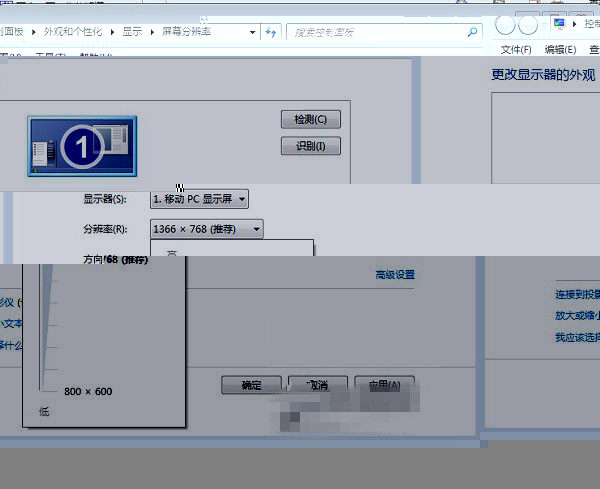
目前多数比较的最低为800x600,高分辨率均为1366x768。
二、笔记本屏幕分辨率多少合适
目前笔记本的尺寸多数是13.3英寸,14英寸和15.6英寸三种相对固定的尺寸,而目前绝大多数笔记本最高分辨率为1366X768。我们知道,笔记本分辨率越高,屏幕画质就越清晰细腻,因此关于笔记本屏幕分辨率多少合适,一般是在笔记本分辨率支持范围内,设置越高越好。
当然,也不是说所有笔记本屏幕分辨率设置的都是越高越好,比如市场中有一些高端笔记本,屏幕分辨率可以达到3K、4K级别,对于这些超过1080P分辨率的笔记本,也会存在一些不足,比如分辨率太高,对笔记本显卡有着更为苛刻的要求,此外更加耗电,最重要一点是,目前Windows系统DPI缩放适配还不太到位,尤其是对于小尺寸设备搭载3K和4K这个级别分辨率屏幕,采用200%到250%的DPI缩放,桌面图标基本都会有模糊的情况,无法与苹果Mac笔记本体验相媲美。
以上就是调节win7笔记本电脑分辨率的方法了,有用户还不知道笔记本分辨率怎样调合适的,那么可以按照以上的操作方法进行即可,希望以上的解决方法能够帮助到大家。




















